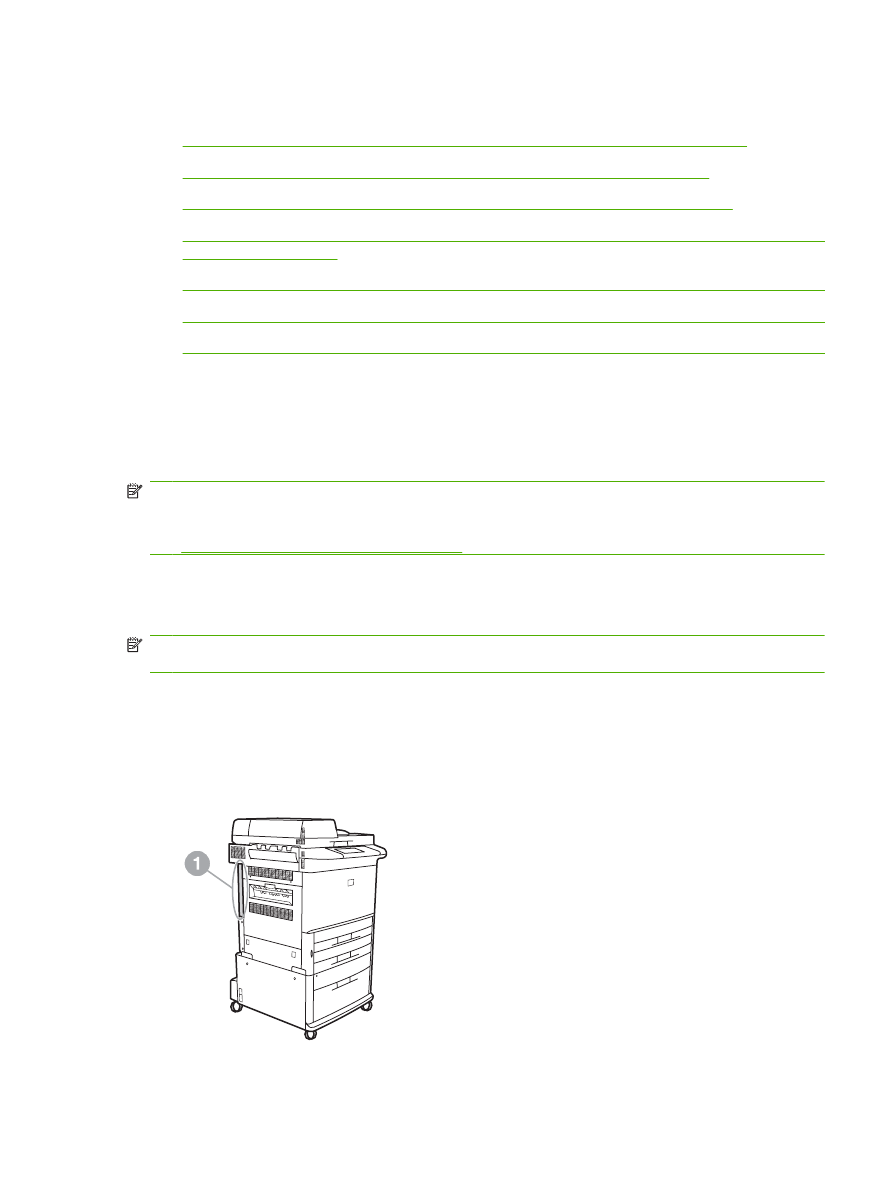
Instalace nebo výměna faxového příslušenství v zařízení HP LaserJet 9040/9050mfp
●
Instalace nebo výměna faxového příslušenství v zařízení HP LaserJet 4345mfp
●
Instalace nebo výměna faxového příslušenství v zařízení HP LaserJet M4345 MFP
●
Instalace nebo výměna faxového příslušenství v zařízení HP Color LaserJet 4730mfp a HP Color
LaserJet CM4730 MFP
●
Instalace nebo výměna faxového příslušenství v zařízení HP LaserJet M5025 MFP a M5035 MFP
●
Instalace nebo výměna faxového příslušenství v zařízení HP Color LaserJet CM6040 MFP Series
●
Instalace nebo výměna faxového příslušenství v zařízení HP LaserJet M9040 MFP a M9050 MFP
Instalace nebo výměna faxového příslušenství v zařízení HP LaserJet
9040/9050mfp
V této části jsou uvedeny pokyny k instalaci a výměně faxové karty v zařízení HP LaserJet
9040/9050mfp.
POZNÁMKA:
Jestliže jste zakoupili zařízení MFP s nainstalovaným faxovým příslušenstvím,
nemusíte instalaci hardwaru provádět, bude však nutné připojit telefonní kabel podle pokynů uvedených
v krocích 10 a 11 tohoto postupu a dále bude nutné provést požadované nastavení konfigurace. Viz
část
Požadované nastavení faxu na stránce 36
.
Karta faxového příslušenství se instaluje do desky formátovače zařízení MFP, kterou je nutné před
instalací faxové karty vyjmout. Při instalaci nové faxové karty nebo výměně stávající karty postupujte
následujícím způsobem.
POZNÁMKA:
Faxové příslušenství je podporováno také v zařízeních M3035xs MFP a M3027x MFP,
ve kterých je nainstalováno výrobcem. To platí i pro zařízení Color LaserJet 9500mfp.
1.
Vyjměte faxovou kartu z obalu. Nevyjímejte faxovou kartu z antistatického sáčku.
2.
Vypněte hlavní vypínač zařízení MFP a odpojte napájecí kabel.
3.
Najděte desku formátovače. Deska formátovače je připevněna k plechové destičce (1) umístěné
v levé zadní části zařízení MFP.
Obrázek 1-2
Umístění formátovače v zařízení HP LaserJet 9040/9050mfp
CSWW
Instalace faxového příslušenství
3

4.
Odpojte od formátovače (1) všechny kabely (2). Zapamatujte si, odkud jste kabely odpojili, abyste
je později zapojili na stejné místo.
POZNÁMKA:
Jde-li o první instalaci faxu, před zasunutím faxové karty do formátovače odeberte
malý kryt nad prostorem pro telefonní zdířku na zadním panelu formátovače.
Deska formátovače obsahuje součásti citlivé na elektrostatický výboj. Při manipulaci s deskou
formátovače použijte elektrostatickou ochranu, například zemnicí pásek kolem zápěstí připevněný
ke kovové kostře zařízení MFP, nebo se držte kovové kostry rukou. Rovněž se nedotýkejte
součástí na kartě.
5.
Povolte dva roznýtované přítlačné šrouby (3) v horní a dolní části destičky formátovače a vytáhněte
destičku a desku formátovače (1) ze zařízení MFP. Položte formátovač na rovný nevodivý povrch.
Obrázek 1-3
Odstranění formátovače ze zařízení HP LaserJet 9040/9050mfp
Faxová karta obsahuje součásti citlivé na elektrostatický výboj. Při vyjímání faxové karty
z antistatického sáčku a během instalace použijte elektrostatickou ochranu, například zemnicí
pásek kolem zápěstí připevněný k uzemněné kovové součásti, například ke kovové kostře zařízení
MFP, nebo se držte uzemněné kovové kostry rukou. Rovněž se nedotýkejte součástí na kartě.
POZNÁMKA:
Pokud vyměňujete stávající faxovou kartu, vyjměte tuto kartu z formátovače.
POZNÁMKA:
Při manipulaci s faxovou kartou nevyvíjejte tlak na žlutou součást karty, protože
by mohlo dojít k jejímu poškození a nesprávné činnosti faxu.
6.
Vyjměte faxové příslušenství z antistatického sáčku.
4
Kapitola 1 Nastavení
CSWW
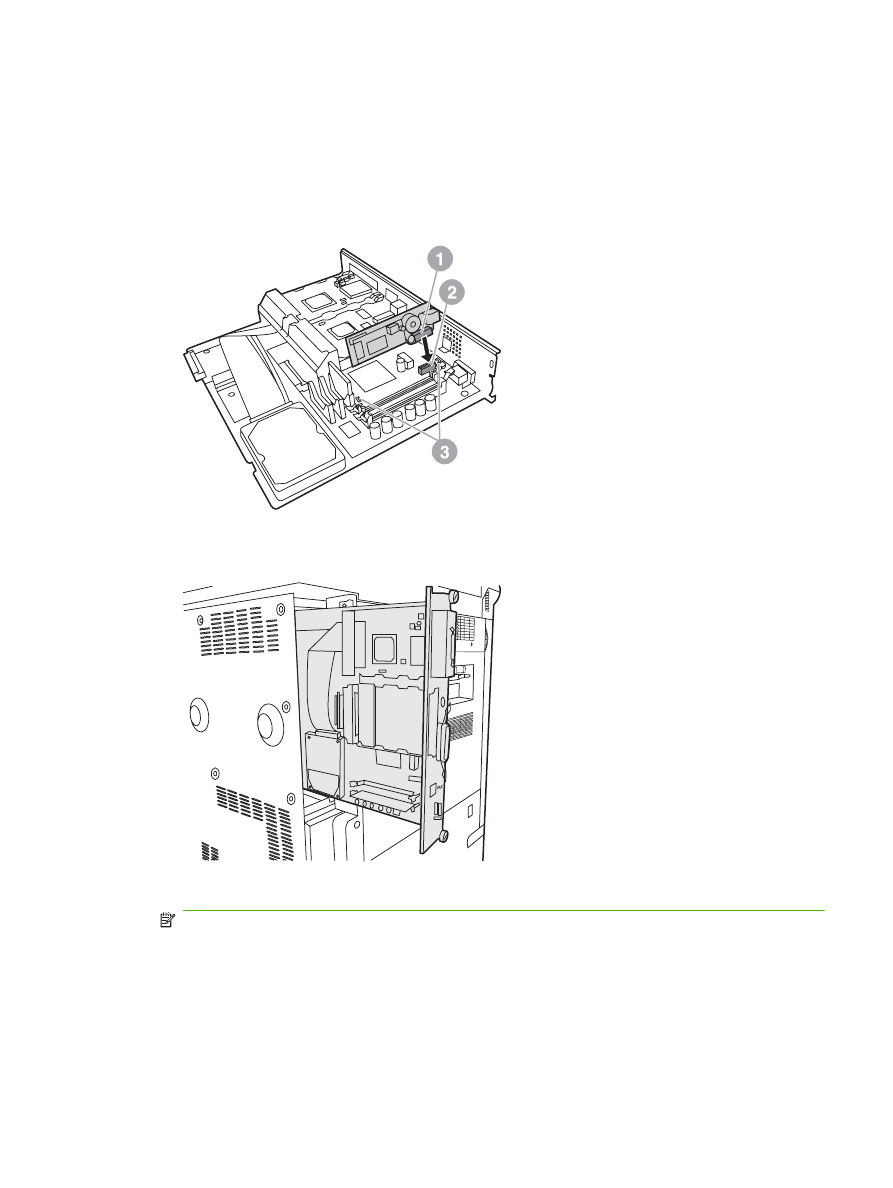
7.
Zasuňte konektor faxové karty (1) do faxového konektoru formátovače (2). Faxový konektor
formátovače je označen nápisem FAX ACCESSORY (faxové příslušenství). Při zasouvání karty
do konektoru by měly být oba konce karty zasunuty do vodítek na desce (3) a karta by měla po
plném zasunutí zaklapnout na místo.
Ověřte, zda je příslušenství pevně usazeno. Telefonní konektor na faxové kartě by měl být
zarovnán s otvorem v zadní části skříňky formátovače.
Obrázek 1-4
Instalace faxové karty do desky formátovače zařízení HP LaserJet 9040/9050mfp
Nainstalujte formátovač zpět do zařízení MFP.
Obrázek 1-5
Instalace formátovače zpět do zařízení HP LaserJet 9040/9050mfp
8.
Připojte znovu všechny kabely (4), které jste v kroku 4 odpojili od formátovače.
POZNÁMKA:
Při připojování faxové karty k telefonní lince zajistěte, aby byla použita vyhrazená
jednokanálová analogová linka, která není používána jinými zařízeními. Mělo by se jednat o
analogovou linku, protože při připojení k některým digitálním pobočkovým ústřednám nemusí fax
pracovat správně. Pokud si nejste jisti, jaký typ linky máte, obraťte se na telekomunikační
společnost. Společnost HP rovněž doporučuje používat pouze telefonní kabel, který byl dodán
s faxovým příslušenstvím. Bude tak zajištěna správná funkce příslušenství.
CSWW
Instalace faxového příslušenství
5
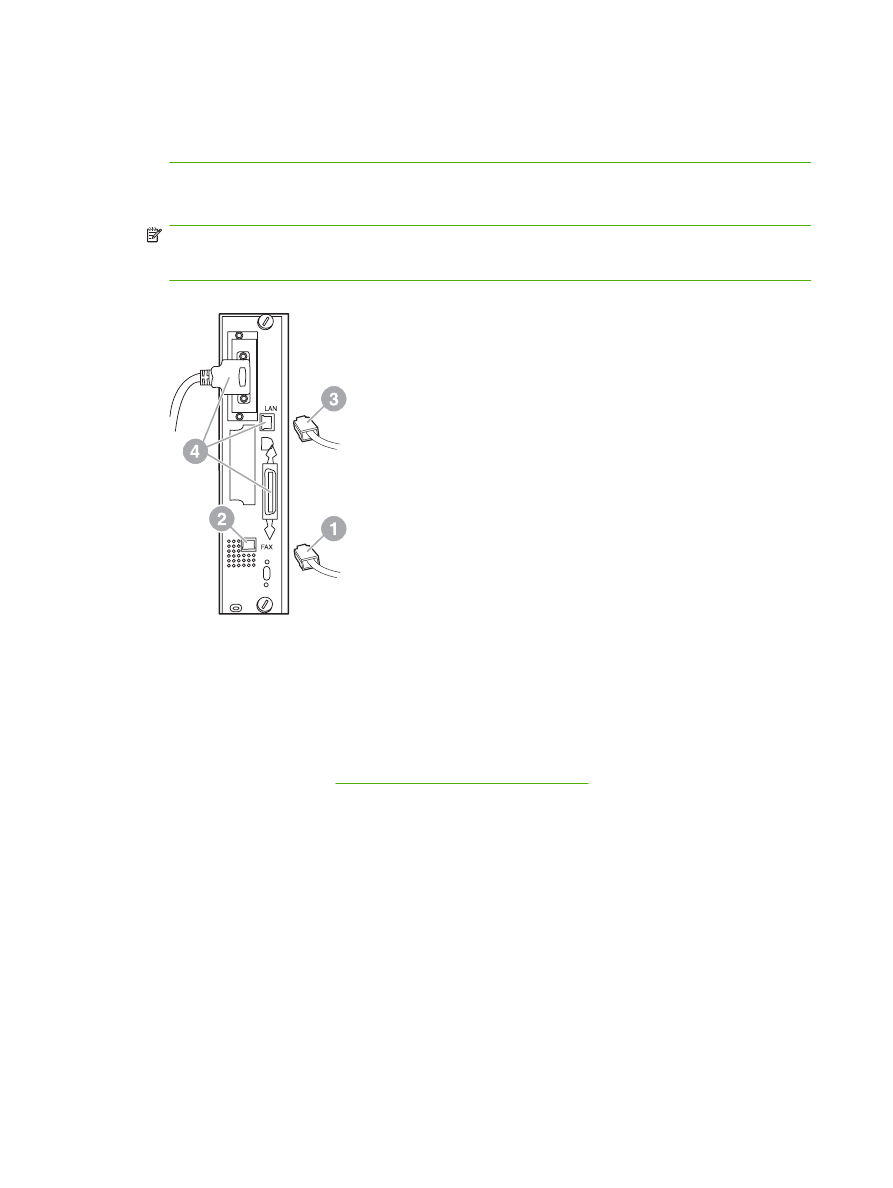
POZNÁMKA:
Telefonní zdířka ve zdi je pod napětím a pokud se jí dotknete, hrozí zásah
elektrickým proudem. Při zapojování telefonního kabelu se nedotýkejte telefonní zdířky ve zdi;
jestliže nejprve zapojíte telefonní kabel do telefonní zdířky ve zdi, nedotýkejte se vodičů v konektoru
na druhém konci telefonního kabelu.
9.
Zasuňte konektor telefonního kabelu (1) do konektoru FAX (2) na desce formátovače. Zatlačte
konektor, dokud nezacvakne.
POZNÁMKA:
Konektor sítě LAN a konektor telefonního kabelu jsou si podobné. Dbejte na to,
abyste zapojili zástrčku síťového kabelu (3) do konektoru sítě LAN a konektor telefonního kabelu
(1) do konektoru FAX (2). Všimněte si, že konektor sítě LAN je širší než telefonní konektor.
Obrázek 1-6
Připojení kabelů k formátovače zařízení HP LaserJet 9040/9050mfp
10.
Zasuňte druhý konec telefonního kabelu do telefonní zdířky ve zdi. Tlačte na konektor, dokud se
neozve cvaknutí nebo dokud nebude konektor pevně usazen. Vzhledem k tomu, že v závislosti na
zemi/oblasti existují různé typy konektorů, může se při připojování konektoru ozvat hlasité cvaknutí,
nebo se ozvat nemusí.
11.
Připojte do zařízení MFP napájecí kabel a zapněte hlavní vypínač.
Tím je instalace faxové karty dokončena. Dále je nutné ověřit, zda byla faxová karta nainstalována
správně a je funkční. Viz část
Ověření funkčnosti faxu na stránce 35
.